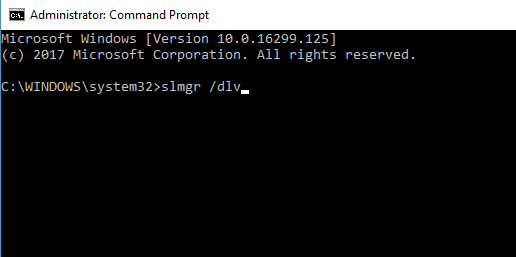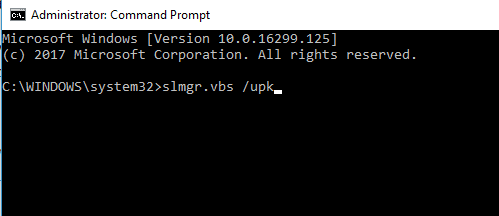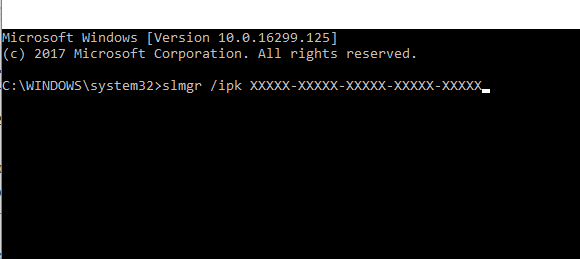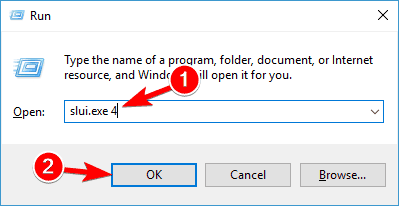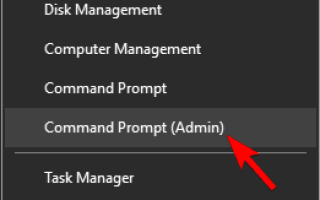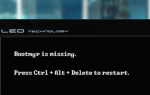Przeniesienie klucza produktu Windows 8 z jednego komputera na drugi może być dość proste, jeśli znasz wszystkie wymagane kroki. Musisz także pamiętać o niektórych kwestiach związanych z legalnością, więc czytaj dalej, aby dowiedzieć się, jakie rodzaje licencji można przenosić i jak to zrobić.
Ostatnio udało mi się rozstać z moim starym i sprawdzonym laptopem, który szybko zbliżał się do końca swoich dni, i przeszedłem na zupełnie nowy model Satellite Pro z bardziej nowoczesnym sprzętem pod maską. Ale podczas instalowania systemu Windows 8.1 i wszystkich innych programów, z którymi zwykle pracuję, zauważyłem, że mój klucz szeregowy systemu Windows nie chce działać na nowym urządzeniu, ponieważ był już używany na starym laptopie (teraz trochę oczywiste że o tym myślę).
Po kilku kopaniach dowiedziałem się kilku rzeczy o tym, jak przenieść licencję Windows 8 na nowy komputer i pomyślałem, że mogę podzielić się swoimi odkryciami, aby inni w podobnej sytuacji mogli szybko znaleźć potrzebne informacje. Proces jest dość prosty, ale będziesz musiał wziąć pod uwagę kilka aspektów, a także zainstalować mały kawałek oprogramowania.
Chcesz przenieść licencję Windows 10, 8.1 na nowy komputer? Oto jak to zrobić
Przeniesienie licencji systemu Windows 10 na nowy komputer jest stosunkowo proste, aw tym artykule omówimy następujące tematy:
- Przenieś licencję Windows 10 na nowy komputer — Jeśli masz nowy komputer, powinieneś wiedzieć, że możesz łatwo przenieść na niego licencję Windows 10, postępując zgodnie z instrukcjami z tego artykułu.
- Przenieś licencję Windows na nową maszynę, między komputerami — Przeniesienie licencji systemu Windows na nową maszynę lub między komputerami jest możliwe, ale należy pamiętać, że należy najpierw dezaktywować licencję, zanim będzie można przenieść ją na inny komputer.
- Przeniesienie licencji OEM systemu Windows — Licencje OEM są powiązane z twoim sprzętem, a jeśli komputer został fabrycznie zainstalowany z systemem Windows 10, jest raczej prawdopodobne, że masz licencję OEM. W rezultacie nie będzie można przenieść tej licencji na nowe urządzenie.
Krok 1 — Czy twoja licencja jest detaliczna czy OEM?
Jest to bardzo ważne, ponieważ licencji OEM nie można (legalnie) przenieść na inny komputer. Jeśli nie wiesz, jakiego rodzaju licencję na system Windows 8 posiadasz, oto prosty sposób, aby dowiedzieć się: jeśli Twój laptop / PC ma fabrycznie zainstalowany system Windows 8.1, oznacza to, że OEM, jeśli kupiłeś licencję samodzielnie (online lub w lokalnym sklepie komputerowym), to ta licencja jest Sprzedaż. Całkiem proste, prawda?
Po przejściu, powiem to jeszcze raz. Przeniesienie licencji OEM systemu Windows jest niedozwolone, więc rób to na własne ryzyko.
Możesz także dowiedzieć się, jaki rodzaj licencji systemu Windows posiadasz, otwierając Wiersz polecenia lub PowerShell jako Administrator i uruchamiając pojedyncze polecenie. Aby to zrobić, wykonaj następujące kroki:
- naciśnij Klawisz Windows + X i aby otworzyć menu Win + X. Wybierz Wiersz polecenia (administrator) lub PowerShell (administrator) z listy.
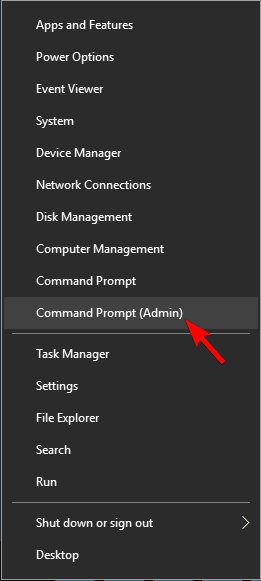
- Po otwarciu wiersza polecenia wprowadź slmgr / dlv i naciśnij Wchodzić uruchomić.

- Znajdź Opis wiersz i sprawdź typ licencji.
Po ustaleniu rodzaju licencji możesz przejść do następnego kroku.
Krok 2 — Znajdź na zewnątrz twój klucz produktu
Jeśli masz dysk DVD z wydrukowanym na nim kluczem produktu Windows 8, możesz pominąć ten krok. Jeśli jednak kupiłeś licencję na system Windows jako plik do pobrania cyfrowego i w jakiś sposób usunąłeś / zgubiłeś potwierdzenie e-mailem, musisz uzyskać produkt z głębi rejestrów komputera.
Istnieje wiele narzędzi, które wyodrębnią Twój klucz rejestru, którego możesz później użyć do aktywacji systemu Windows 8 na innym komputerze. Z własnego doświadczenia mogę polecić:
- Doradca Belarc, który pokazuje mnóstwo informacji o twoim komputerze po uruchomieniu narzędzia, ale ma tę wadę, że zajmuje trochę więcej czasu, aby zebrać wszystkie te informacje, a po zakończeniu otwiera plik HTML ze wszystkimi informacjami i masz znaleźć klucz systemu Windows w bloku „Zarządzaj wszystkimi licencjami na oprogramowanie…”.
- Keyfinder Magical Jelly Bean, narzędzie, które spełnia obietnicę prostoty i pokazuje czyste i łatwe do odczytania okno ze wszystkimi zainstalowanymi produktami i odpowiadającymi im numerami seryjnymi.
Oba te narzędzia są bezpłatne, a po ich uruchomieniu będziesz mieć klucz produktu Windows 8 gotowy do przeniesienia na nowy komputer. Ale zanim to zrobimy, na starym urządzeniu jest jeszcze jedna rzecz.
Krok 3 — Odinstaluj / dezaktywuj klucz produktu Windows 8
Po odzyskaniu klucza szeregowego systemu Windows i zapisaniu go w bezpiecznym miejscu możesz przejść do odinstalowania go ze starego komputera. Jak możesz sobie wyobrazić, jeśli tego nie zrobisz, po wprowadzeniu klucza szeregowego na nowym komputerze pojawi się monit, że klucz jest już używany na innym urządzeniu i zwróci brzydki błąd „nieprawidłowy klucz”.
Aby odinstalować klucz produktu Windows, wykonaj następujące czynności:
- Początek Wiersz polecenia lub PowerShell jako administrator. Pokazaliśmy ci, jak to zrobić Krok 1, więc sprawdź to.
- Po uruchomieniu wiersza polecenia wpisz slmgr.vbs / upk (lub jeśli to nie działa w twojej wersji, spróbuj użyć slmgr.vbs -upk). i naciśnij Wchodzić.

Jeśli wszystko pójdzie dobrze, na ekranie powinien pojawić się monit informujący, że klucz produktu został pomyślnie odinstalowany. Możesz także dezaktywować system Windows, formatując dysk twardy. Jeśli nie planujesz już korzystać z komputera lub chcesz go sprzedać, najlepszym rozwiązaniem może być sformatowanie dysku twardego, ale najpierw wykonaj kopię zapasową ważnych plików.
Krok 4 — Dodaj klucz produktu do nowego komputera
Po pomyślnym dezaktywowaniu numeru seryjnego ze starego komputera możesz dodać go do nowego urządzenia. Można to zrobić klikając prawym przyciskiem myszy Ten komputer i wybierając Nieruchomości, a na dole ekranu zobaczysz link „Aktywuj system Windows„. Postępowanie zgodnie z instrukcjami kreatora umożliwi aktywację systemu Windows 8 za pomocą tego samego klucza produktu, który posiadałeś na swoim komputerze.
Możesz także aktywować system Windows za pomocą wiersza polecenia lub programu PowerShell. Aby to zrobić, wykonaj następujące czynności:
- Początek Wiersz polecenia jako administrator.
- Po otwarciu wiersza polecenia wprowadź slmgr / ipk XXXXX-XXXXX-XXXXX-XXXXX-XXXXX polecenie i uruchom go. Pamiętaj, że zamiast Xs musisz podać swój rzeczywisty numer seryjny.

Jeśli masz problemy z aktywacją systemu Windows, możesz wybrać opcję Aktywacja telefonu i porozmawiać z pracownikiem pomocy technicznej firmy Microsoft, który załatwi sprawę. Aby to zrobić, wykonaj następujące kroki:
- naciśnij Klawisz Windows + R. i wejdź slui.exe 4. naciśnij Wchodzić lub kliknij dobrze. Jeśli polecenie slui.exe 4 nie działa, możesz użyć slui zamiast.

- Teraz wybierz kraj i postępuj zgodnie z instrukcjami wyświetlanymi na ekranie, aby skontaktować się z pomocą techniczną Microsoft.
Jak widać, przeniesienie licencji systemu Windows 10 na nowy komputer jest możliwe, o ile nie masz wersji OEM i możesz to zrobić łatwo, postępując zgodnie z naszymi instrukcjami.
CZYTAJ TAKŻE:
- QA: Czy mogę zainstalować system Windows 8.1 na 2 urządzeniach z tym samym kluczem?
- 6 najlepszych programów do kontroli licencji do zarządzania licencjami na oprogramowanie
- 10 najlepszych narzędzi do odzyskania klucza licencyjnego Windows
- Poprawka: błąd „Nabywanie licencji” w Sklepie Windows
- Napraw „Twoja licencja programisty wygasła” w Windows 10, 8, 8.1